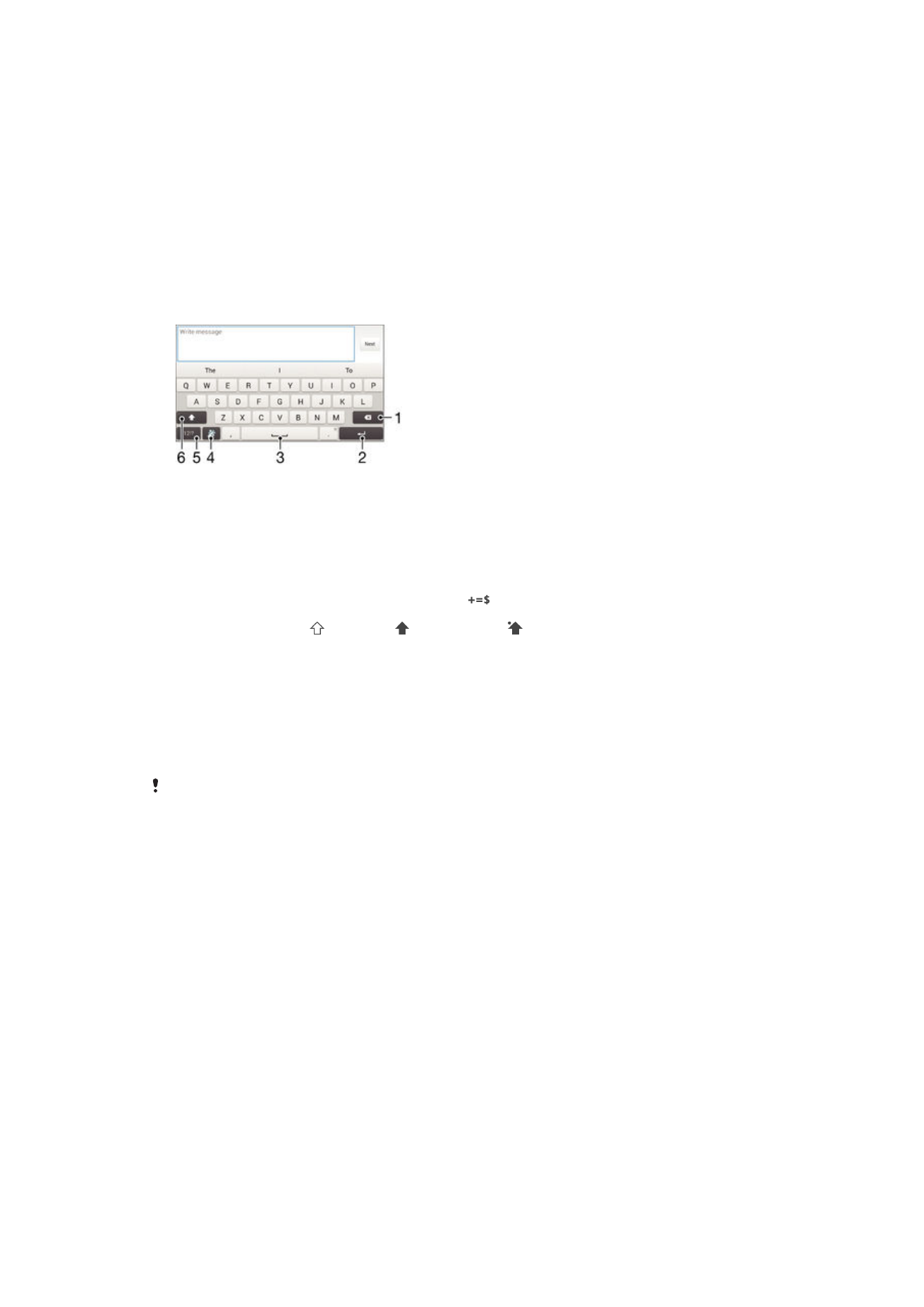
Tastiera sul display
È possibile immettere il testo con la tastiera QWERTY sul display toccando le singole
lettere oppure è possibile utilizzare la funzionalità Scorri per scrivere e far scorrere il dito
da una lettera all'altra per formare le parole.
È possibile selezionare fino a tre lingue per l'inserimento del testo. La tastiera rileva la
lingua utilizzata e suggerisce le parole per quella lingua mentre si digita. Alcune
applicazioni aprono la tastiera sul display automaticamente, ad esempio, le applicazioni
e-mail ed SMS.
1 Elimina un carattere posto prima del cursore.
2 Immetti un ritorno a capo oppure conferma l'immissione del testo.
3 Inserisci uno spazio.
4 Personalizza la tastiera. Questo tasto scompare dopo la personalizzazione della tastiera.
5 Visualizza numeri e simboli. Per altri simboli, tocca
.
6 Passa da minuscolo a maiuscolo a tutto maiuscolo . Per alcune lingue, questo tasto viene
utilizzato per visualizzare caratteri aggiuntivi della lingua.
Per visualizzare la tastiera sul display e immettere testo
•
Sfiorare un campo per l 'immissione di testo.
Utilizzare la tastiera sul display in orientamento orizzontale
•
Quando viene visualizzata la tastiera sul display, girare il dispositivo di lato.
Potrebbe essere necessario regolare le impostazioni in alcune applicazioni per abilitare
l'orientamento orizzontale.
Per immettere il testo un carattere per volta
1
Per immettere un carattere visibile sulla tastiera, toccare il carattere.
2
Per immettere la variante di una lettera, tenere premuta una lettera normale della
tastiera per visualizzare un elenco delle opzioni disponibili, quindi selezionare
dall'elenco. Ad esempio, per immettere "é", tenere premuto "e" fino a visualizzare
le altre opzioni, quindi tenendo premuto il dito sulla tastiera, trascinare e
selezionare "é".
Per immettere il punto
•
Una volta immessa una parola, sfiorare due volte la barra spazio.
41
Questa è una versione Internet della pubblicazione. © Stampato per un uso privato.
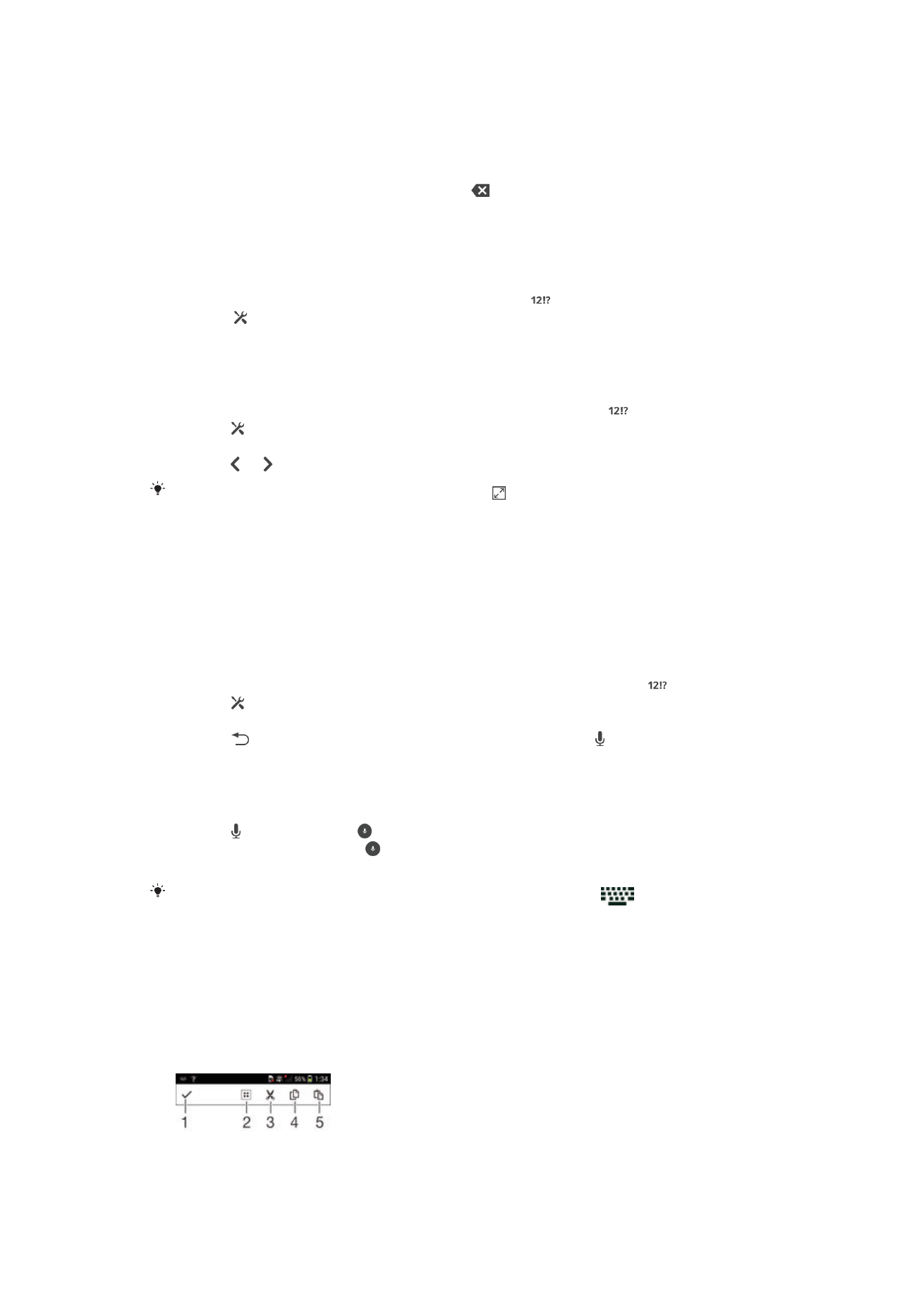
Immettere testo utilizzando la funzione di input gesto
1
Quando viene visualizzata la tastiera sul display, far scorrere un dito da una lettera
all'altra per tracciare la parola che si desidera scrivere.
2
Al termine dell'immissione di una parola, sollevare il dito. In base alle lettere
tracciate, appare il suggerimento di una parola.
3
Se la parola desiderata non appare, sfiorare per vedere altre opzioni e
selezionare di conseguenza. Se l'opzione desiderata non appare, eliminare l'intera
parola e tracciarla nuovamente, o immettere la parola sfiorando ogni lettera
individualmente.
Per modificare le impostazioni di Scorri per scrivere
1
Quando la tastiera sul display è visualizzata, premere .
2
Toccare , quindi toccare
Personalizza tastiera> Impostazioni immissione testo.
3
Per attivare o disattivare la funzione Scorri per scrivere, selezionare o
deselezionare la casella di controllo
Scorri per scrivere.
Utilizzare la tastiera a una mano
1
Aprire la tastiera a una mano in modalità verticale, quindi sfiorare .
2
Sfiorare , quindi sfiorare
Tastiera a una mano.
3
Per spostare la tastiera a una mano sul lato sinistro o destro dello schermo,
sfiorare o .
Per tornare alla tastiera a schermo intero, sfiorare .